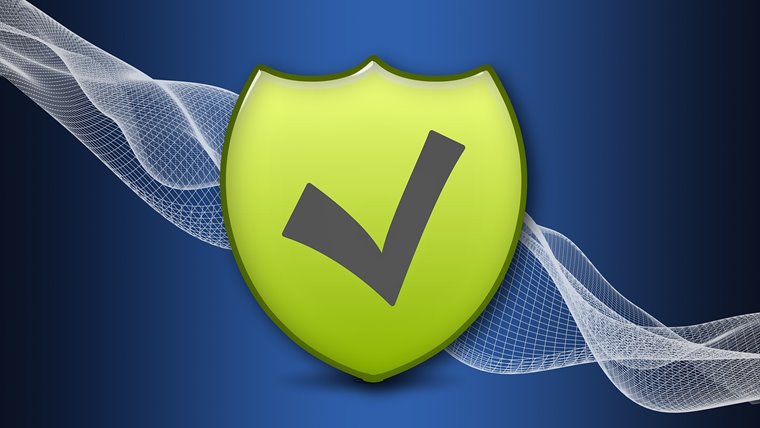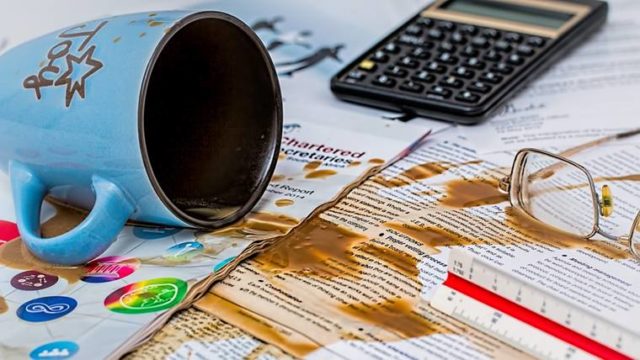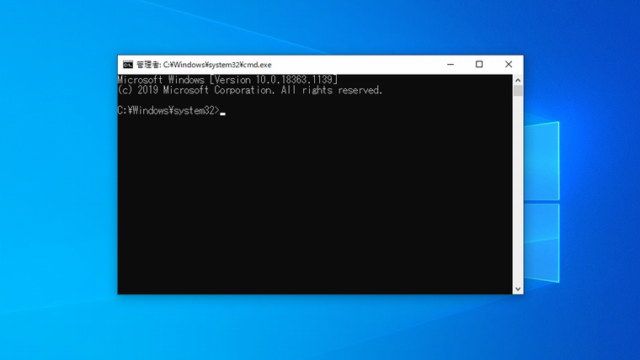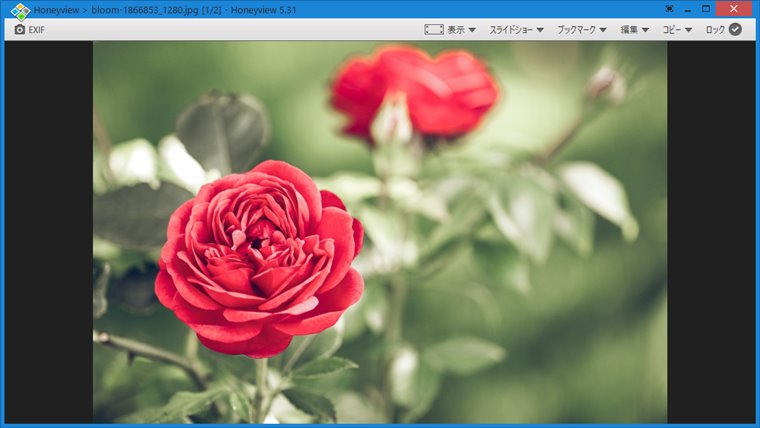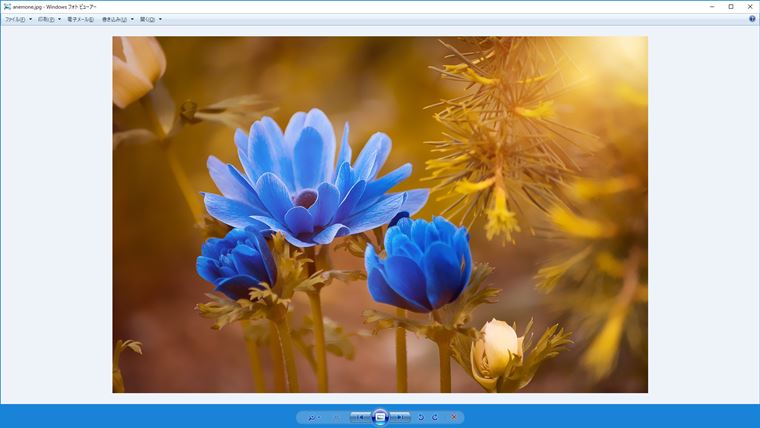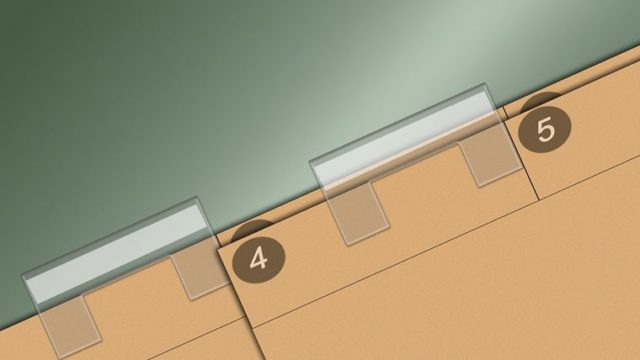勤務先でオフライン(インターネットに接続しない)で使用するPCがあるのですが、そのPCのウイルス対策ソフトはWindows Defenderを使用しています。
インターネットに接続していないのであればウイルス対策は必要ないのではないか、と思われるかもしれませんが、そのPCは社内LANにつないでいるPCとUSBメモリを介してデータのやり取りをしています。
そのため、社内LANのPC→USBメモリ→オフラインPCという経路でウイルスに感染してしまう可能性があります。
「オフラインPCには重要なデータがあるのでインターネットには接続させない」という社内のルールがあるため、オンラインで定義ファイルの更新はできません。
そこでMicrosoftが提供しているWindows Defenderを使用しているのですが、これだとオフラインでも定義ファイルを更新することができます。
どーも、Laurel(ローレル)です。
ということで、今回はオフライン環境(手動)でWindows Defenderのウイルス定義ファイルを更新する方法を紹介します。
更新するウイルス定義ファイルのダウンロード先ページ
Windows Defenderの定義ファイルをダウンロードできるページは以下のMicrosoftのページになります。
Security intelligence updates for Microsoft Defender Antivirus and other Microsoft antimalware
▼このページを下にスクロールすると以下のような画面になるので、「Microsoft Defender Antivirus for Windows 10 and Windows 8.1」の右側にある「32-bit」または「64-bit」からご自身のWindowsの環境に合う方のリンクをクリックします。
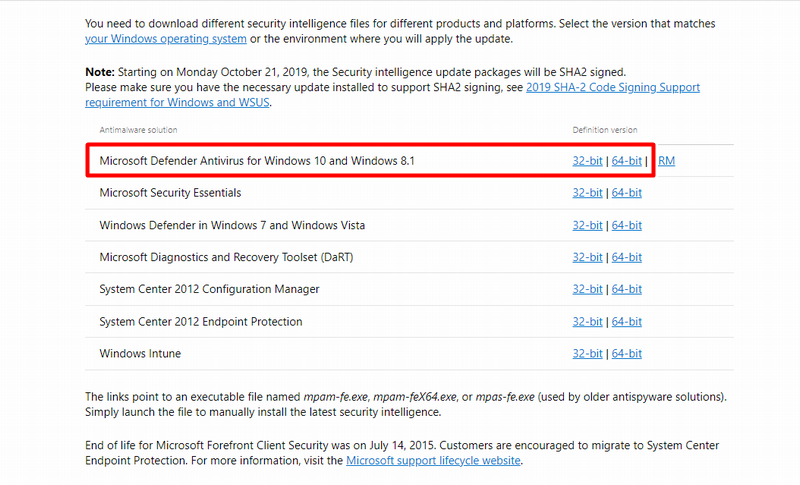
▼クリックすると、「mpam-fe.exe」というファイルがダウンロードできるので、任意の場所に保存します。ただし、このファイルはダウンロードしたPCではなくオフラインのPCで使用するので、USBメモリ等にコピーしてオフラインのPCの任意の場所に保存します。
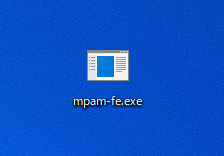
現在の定義ファイルの状態確認
定義ファイルの更新を実行する前に、「更新前」の状態を確認します。手順は以下になります。
▼画面左下の「スタート」ボタン→「Windowsセキュリティ」→「ウイルスと脅威の防止」とクリックします。
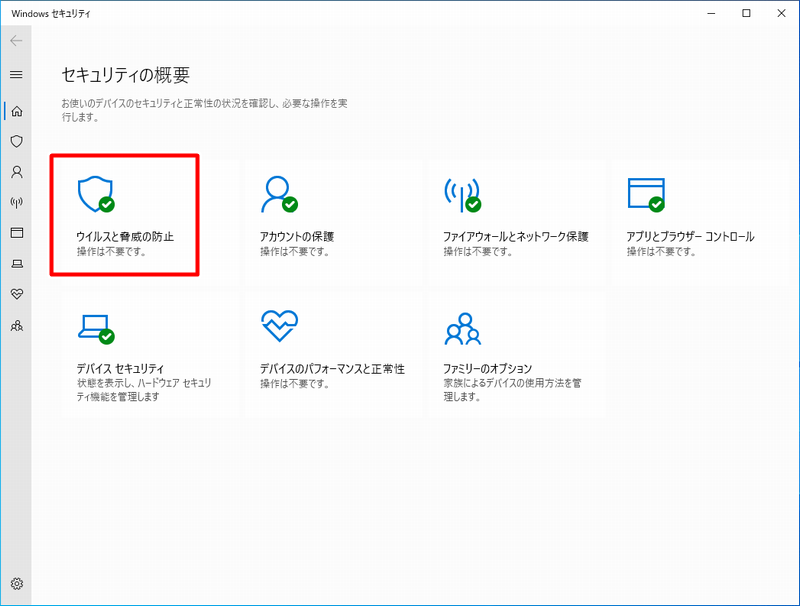
▼「更新プログラムのチェック」をクリックします。
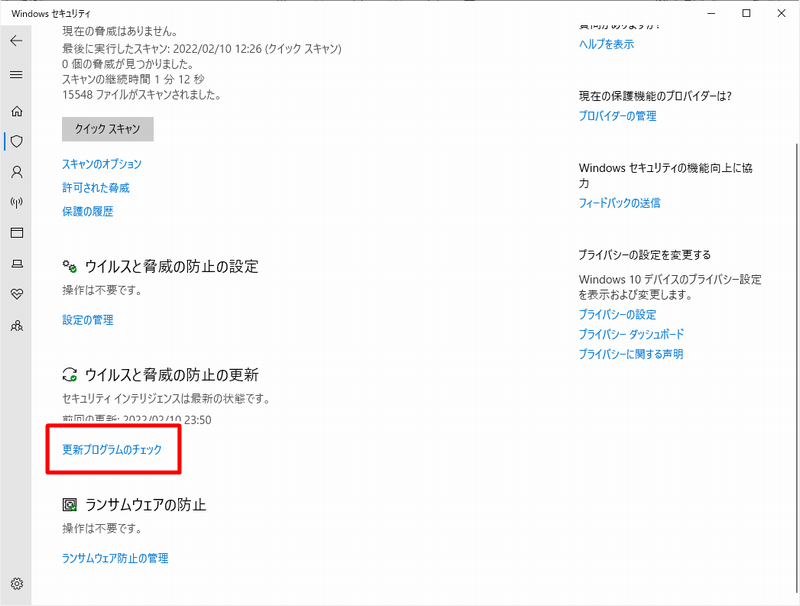
▼現在のウイルス定義ファイルのバージョンを確認します(この時は1.329.2388.0)。
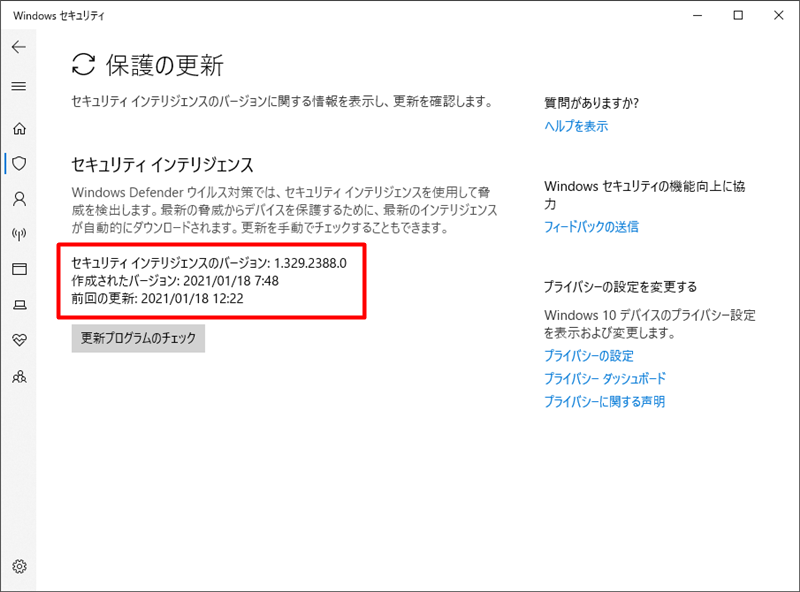
ダウンロードした定義ファイルの実行
オフラインPCに保存した「mpam-fe.exe」をダブルクリックして実行します。ただし、実行しても画面上には何も表示されません(見た目の変化はありません)。
▼それでは、きちんと更新されたのか確認するため、もう一度定義ファイルのバージョンを確認してみます。
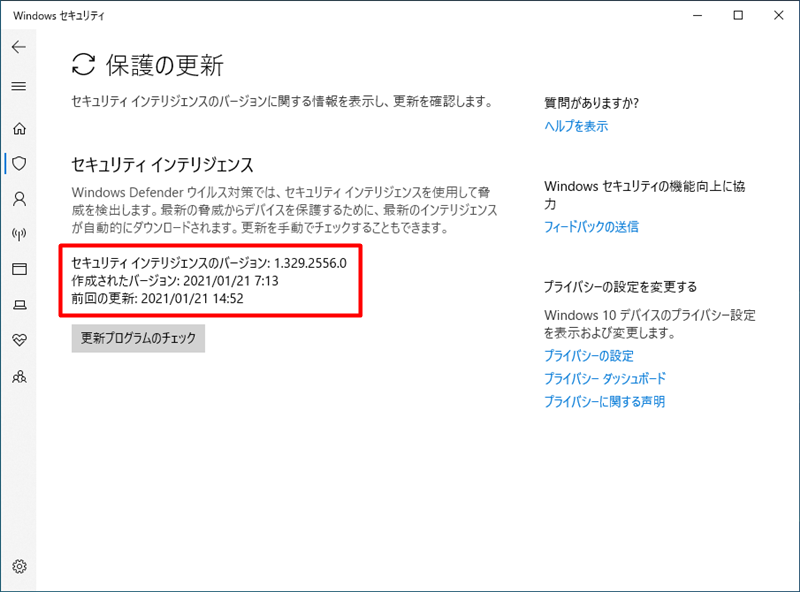
バージョンは1.329.2556.0で更新されていることが確認できました。
まとめ
特にまとめることはないのですが、1回だけ実施してもまったく意味がないので、どの程度の頻度で更新するのか決めておいた方がいいですね。
あと今回気づいたのですが、いつの間にか「Windows Defender」から「Microsoft Defender」に名前が変わったんですね。Microsoftあるあるのひとつでしょうか。
ということで、この記事が参考になりましたら幸いです。